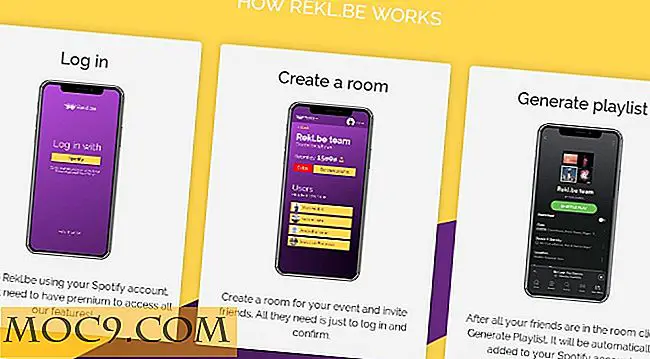Sådan løser du DNS-fejl og genvinder adgang til internettet
Har du opdaget en mærkelig fejl i din webbrowser, når du prøver at få adgang til et websted? Disse særlige fejl angiver, at DNS'en har givet en fejl, såsom en DNS-opslagsfejl. Du kan stadig være i stand til at bruge programmer som Skype eller online spil, men websteder vil nægte at indlæse. Endnu mere irriterende, nogle gange påvirker denne fejl kun nogle hjemmesider. Så hvad er denne "DNS-fejl", hvorfor påvirker den websites (eller kun nogle), og hvordan reparerer du det?
Hvad er en "DNS"?
"DNS" står for "Domain Name System", og det er normalt forbundet med en "DNS-server." Hvis du ikke er sikker på, hvordan indlæsning af et websted fungerer, hjælper det ikke rigtigt med at afsløre, hvad en DNS gør! Lad os analysere, hvilken rolle DNS'en udfører, så vi kan få en bedre ide om, hvorfor det har fejl, og hvordan det skal løses.
En DNS-server virker meget som adressebogen på din telefon. Når du vil ringe til nogen, kan du manuelt indtaste deres nummer, men huske alles numre er et stort problem. Det er så meget nemmere at tilføje deres nummer i telefonens hukommelse og knytte et navn til det - f.eks. "Mark" - så når du vil ringe til Mark, finder du sit navn på listen og rammer opkald.

Det samme gælder for din computer. Det ved ikke, hvad en "Google" eller en "Facebook" eller en "Twitter" er. Det ved dog, hvad en IP-adresse er. Når du indtaster et websted som "www.facebook.com", viser din computer, at dette er en webadresse og går til adressebogen med webadresser for at finde ud af, hvor Facebook er på netværket. Dette er hvad DNS-serveren gør - det fungerer som en adressebog til webadresser.
Hvorfor forekommer DNS-fejl
Hvad ville der ske, hvis adressebogen på din telefon var beskadiget eller slettet? Hvis du indtastede "Marker", kunne din telefon ikke se ham op og kunne ikke ringe til ham. På samme måde, når du indtaster en webadresse i din browser, og DNS-serveren er nede, kan din maskine ikke få en IP-adresse for den webadresse. Da din computer ikke ved, hvordan man kommer til en "Google", kommer den tilbage med en DNS-fejl.
Særligt kloge læsere vil indse, at hvis du direkte indtaster et websteds IP-adresse i adresselinjen, kan du teknisk set surfe på internettet, selvom din DNS-server ikke har reageret. Selv om dette er sandt, ønsker vi ikke at huske alle IP-adresser, når DNS går ned! Det ville være meget bedre, hvis vi kunne løse problemet i stedet.
Fastsættelse af DNS-fejl
Så det er nok om, hvad en DNS er. Lad os nu se på de muligheder, du har, når din DNS fungerer.

Flush DNS Cache
Hvis du besøger den samme side meget, er det fornuftigt for computeren at huske adresserne for webadresser, så det ikke behøver at bladre DNS-serveren hver gang. Denne opbevaring af huskede webadresser kaldes DNS-cachen. Nogle gange vil din maskine være afhængig af dette for at løse en webadresse, men hvis denne cache er beskadiget, vil den returnere en fejl.
vinduer
Spilding af DNS-cachen i Windows er meget let. For at starte, tryk på Win-tasten og begynd at skrive cmd . Når kommandoprompt vises i søgeresultaterne, skal du højreklikke på det og vælge "Kør som administrator". Dette giver et forhøjet kommandopromptvindue, der kan acceptere ændringer på systemniveau.

For at spyle DNS-cachen i Windows skal du indtaste denne kommando:
ipconfig / flushdns
Mac OS X
Kommandoererne til spyling af DNS på Apples operativsystem synes at ændre sig i retning af vinden. Der er omkring fire separate og forskellige kommandoer for hver separat version af OS X. Af denne grund har vi kun inkluderet de nyeste.
For at skylle DNS-cachen på Mac OS skal brugeren starte et terminalvindue. Gå over til applikationsområdet, se efter en applikation kaldet "terminal", og start den. Med terminalen åben skal du spole alle DNS-lejemål fra din Mac og indtaste denne kommando.
(OSX 10.10.4+)
dscacheutil-flushcache; sudo killall -HUP mDNSResponder
(OSX 10.10-10.10.3)
sudo discoveryutil mdnsflushcache; sudo discoveryutil udnsflushcaches
Linux
Hvis du bruger Linux, skal du åbne et kommandovindue og skrive:
/etc/init.d/nscd genstart
Brug en offentlig DNS-server

Hvis ovenstående ikke virker, er den ideelle løsning at ændre den server, du bruger. Måske serveren du bruger som standard er gået ned, så du ikke kan løse webadresser. En god offentlig DNS-server til at prøve, når din dør er Google's offentlige DNS-server. Den er placeret på "8.8.8.8" og "8.8.4.4." Du kan ændre dine adapterindstillinger til at bruge den DNS-server i stedet for din standard-en.
Hvis du ikke er sikker på, hvordan du ændrer DNS-serveren til din pc, skal du se vores vejledninger til Windows, Mac, Linux og Android.
Deaktiver Sikkerhed (for en kort tid!)
Det er ikke ideelt, at sikkerhedssoftware er deaktiveret, når du bruger internettet. En overvurderet eller korrupt sikkerhedspakke kan dog nogle gange blokere udgående DNS-anmodninger, hvilket resulterer i en DNS-fejl. Hvis du har problemer og har forsøgt alt ovenstående, kan du prøve at deaktivere firewalls og andre sikkerhedsindstillinger for at se, om det løser det. Hvis det ikke gør det, skal du prøve at afinstallere og geninstallere softwaren, eller prøv en anden leverandørs software. Hvis det gør det, skal du huske at tænde for softwaren igen!
Konklusion
DNS-server problemer kan være frustrerende at rette, især når du ikke ved, hvordan fejlene opstår i første omgang. Forhåbentlig har du nu en bedre ide om, hvad der forårsager disse fejl og hvordan du løser DNS-baserede problemer, når du surfer på internettet.

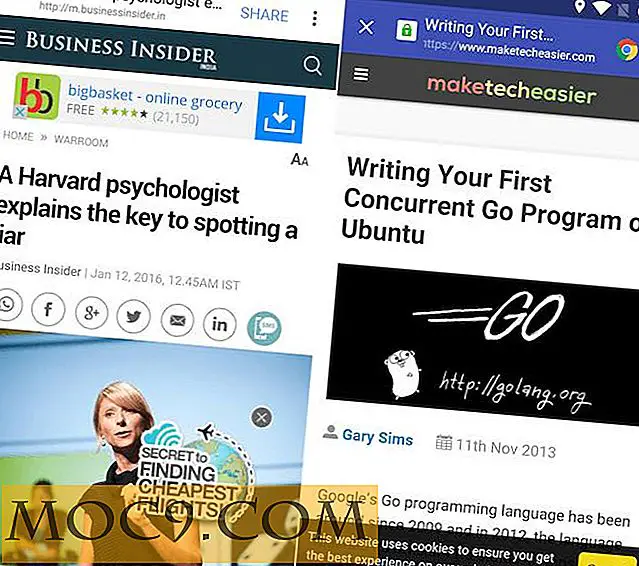




![Hvor meget vil du betale for et mobilprogram? [Afstemning]](http://moc9.com/img/mte-poll-full-partial-feed.png)